Hvordan tilbakestille tastaturordboken på en iPhone 6
For mange iPhone-brukere er funksjonen for automatisk korreksjon på enheten både en velsignelse og en forbannelse. Det kan bidra til å løse problemer som er forårsaket av å skrive på et så lite tastatur, men det kan også føre til pinlige skrivefeil når tastaturets ordbok feil antar hvilket ord du mente å skrive. Disse skrivefeilene oppstår ofte på grunn av bruksmønstre som iPhone har lært over tid, og kan være frustrerende å overvinne.
En måte du kan fikse denne oppførselen på er imidlertid å tilbakestille tastaturordboken på din iPhone fullstendig. Dette vil gjenopprette ordboken til fabrikkstandardene, slik at enheten kan "avlære" all feil informasjon den nå inneholder.
Tilbakestill iPhone Keyboard Dictionary i iOS 8
Trinnene i denne artikkelen ble skrevet med en iPhone 6 Plus, i iOS 8.3. Disse samme trinnene fungerer for andre iPhone-modeller som kjører iOS 8 eller høyere. Du kan også utføre denne tilbakestillingen i andre versjoner av iOS før 8, men trinnene og skjermbildene kan være litt forskjellige.
Merk at når du fullfører disse trinnene, vil du slette alle de tilpassede ordene som iPhone-en har lært, og vil gjenopprette tastaturordlisten til fabrikkinnstillingene.
Trinn 1: Trykk på Innstillinger- ikonet.

Trinn 2: Velg alternativet Generelt .
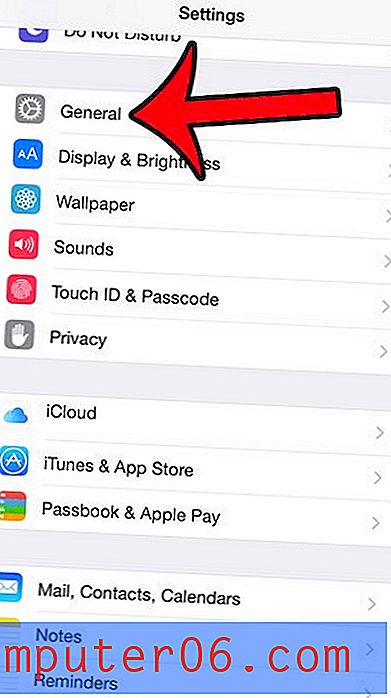
Trinn 3: Bla helt til bunnen av denne menyen, og velg deretter Tilbakestill alternativet.
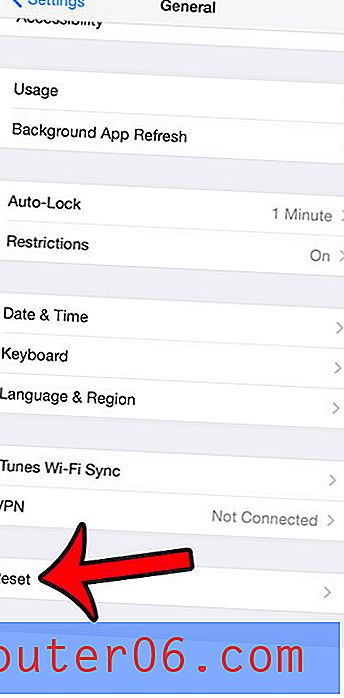
Trinn 4: Trykk på knappen Tilbakestill tastaturordbok . Hvis du har satt en passordkode på enheten din, må du oppgi den før du fortsetter.
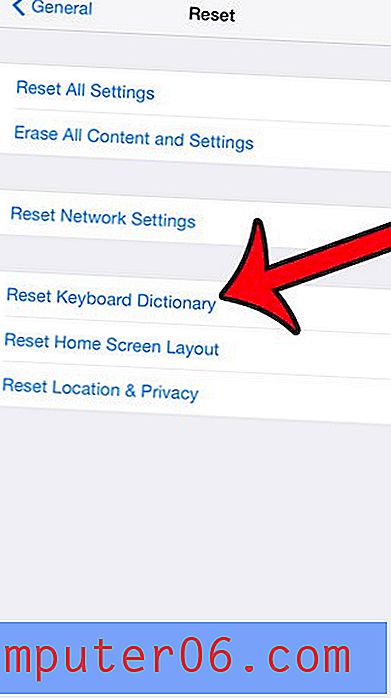
Trinn 5: Trykk på knappen Tilbakestill ordbok .
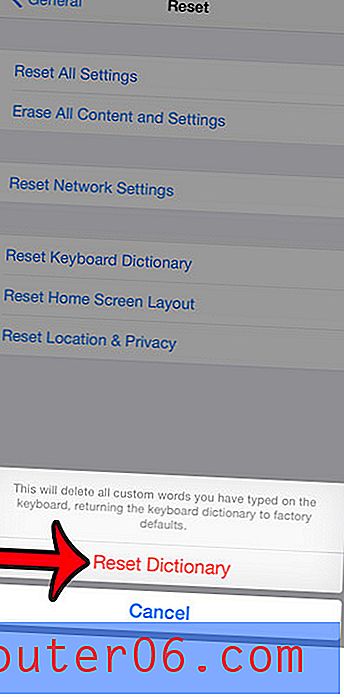
Visste du at du også kan slå av autokorrigeringsfunksjonen? Denne artikkelen vil vise deg hvordan.
Hvis det er et bestemt ord du har problemer med, selv etter tilbakestilling av tastaturet, kan det være en løsning å sette opp en snarvei. Klikk her for å lære hvordan du lager en tastatursnarvei som automatisk vil erstatte et bestemt ord med et annet ord eller uttrykk du ønsker.



